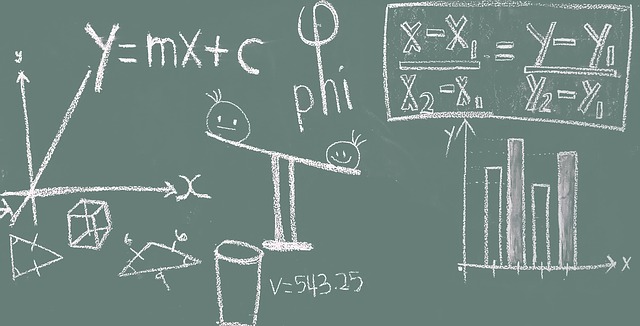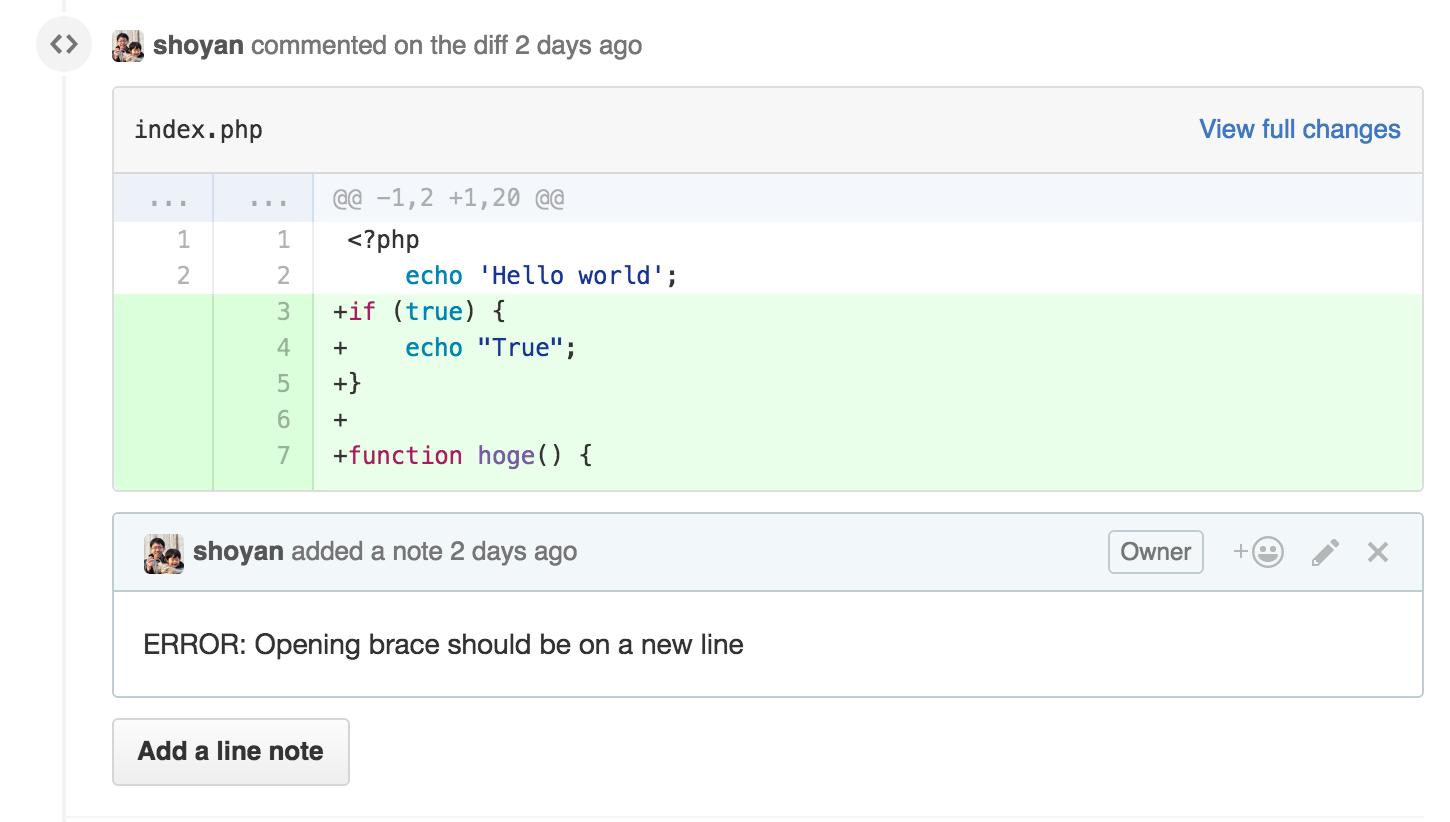以前、Dockerコンテナを連携させる方法 を書いたが、コンテナ間の連携が必要な際はdocker-composeを使うと便利だ。
まずは、適当なディレクトリをつくる。docker-compose-sampleとする。
docker-compose-sample/ 配下にDockerfileを作成する。
1
2
3
4
5
FROM shoyan/www-ci
ADD . /app
WORKDIR /app
ENV MYSQL_HOST mysql
ENV MYSQL_PASSWORD ''
次に docker-compose.ymlを作成する。
1
2
3
4
5
6
7
8
9
10
11
12
13
14
version: '2'
services:
web:
build: .
links:
- mysql:mysql
mysql:
image: mysql:5.5
environment:
MYSQL_ALLOW_EMPTY_PASSWORD: 'yes'
expose:
- "3306"
volumes:
- ./docker-entrypoint-initdb.d:/docker-entrypoint-initdb.d
servicesにwebとmysqlという名前でコンテナを定義している。
webコンテナ
webコンテナはDockerfileをbuildして、mysqlコンテナと連携させる定義をしている。
mysqlコンテナについて
MySQLは公式のイメージを使っている。
公式のMySQLイメージから作成したコンテナは/docker-entrypoint-initdb.d/ 配下にあるシェルスクリプトやsqlファイルを起動時に実行するようになっている。
以下のdocker-compose-sample/docker-entrypoint-initdb.d/setup.sql を作成しておく。
1
2
3
4
5
6
7
8
9
10
11
12
CREATE DATABASE IF NOT EXISTS app_test ;
DROP TABLE IF EXISTS ` app_test ` . ` user ` ;
CREATE TABLE ` app_test ` . ` user ` (
` id ` int ( 11 ) unsigned NOT NULL AUTO_INCREMENT ,
` name ` varchar ( 8 ) DEFAULT NULL ,
` status ` tinyint ( 1 ) DEFAULT NULL ,
` email ` varchar ( 64 ) DEFAULT NULL ,
` postal_code ` char ( 7 ) DEFAULT '' ,
` character_text ` text ,
PRIMARY KEY ( ` id ` )
) ENGINE = InnoDB DEFAULT CHARSET = utf8 ;
確認用スクリプト
DBにアクセスできているかを確認するためのスクリプト connect.php を用意しておく。
1
2
3
4
5
6
7
8
9
10
11
12
13
<? php
$dsn = sprintf ( 'mysql:host=%s:3306;dbname=%s' , $_ENV [ 'MYSQL_HOST' ], 'app_test' );
$user = 'root' ;
$password = $_ENV [ 'MYSQL_PASSWORD' ];
$dbh = new PDO ( $dsn , $user , $password );
$sql = "SELECT version();" ;
foreach ( $dbh -> query ( $sql , PDO :: FETCH_ASSOC ) as $row ) {
print_r ( $row );
}
$sql = "show tables;" ;
foreach ( $dbh -> query ( $sql , PDO :: FETCH_ASSOC ) as $row ) {
print_r ( $row );
}
docker-composeでコンテナを起動する
準備ができたのでdocker-composeコマンドでコンテナを起動する。-d オプションはバックグラウンドでコンテナを起動するために指定している。
1
2
3
4
$ docker-compose up -d
Creating network "dockercomposesample_default" with the default driver
Creating dockercomposesample_mysql_1
Creating dockercomposesample_web_1
コンテナにログインしてみる。
1
$ docker run --rm -it -v `pwd`:/app --net=dockercomposesample_default dockercomposesample_web bash
確認用スクリプトで疎通を確認する。
1
2
3
4
5
6
7
8
9
root@6237502e4401:/app# php connect.php
Array
(
[version()] => 5.5.51
)
Array
(
[Tables_in_app_test] => user
)
コンテナを削除するには docker-compose down コマンドを使う。
1
2
3
4
5
⇒ docker-compose down
Stopping dockercomposesample_mysql_1 ... done
Removing dockercomposesample_web_1 ... done
Removing dockercomposesample_mysql_1 ... done
Removing network dockercomposesample_default
サンプルコードをgithubで公開しているので参考にしてほしい。